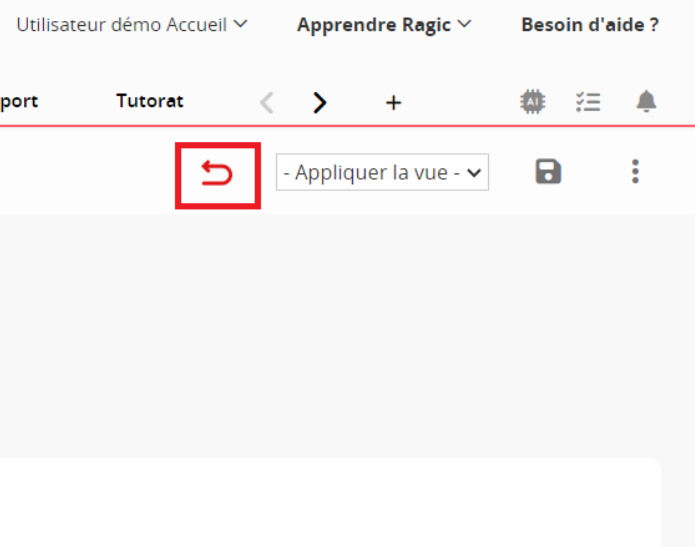Si vous ne voyez pas les fonctions présentées ci-dessous sur vos feuilles de base de données, c'est probablement dû au niveau de droit d'accès qui vous a été attribué. Si vous avez des questions concernant vos droits d'accès ou si vous ne pouvez pas visualiser ou générer de rapports, veuillez contacter votre SYSAdmin pour vérifier les configurations de droits d'accès sur les feuilles concernées.
En plus des rapports sauvegardés et créés par votre SYSAdmin, vous avez également la possibilité de générer et de consulter vos propres rapports. Pour cela, il vous suffit de cliquer sur le bouton Rapport situé dans le coin supérieur droit d'une page liste, puis de sélectionner le type de rapport que vous voulez générer.
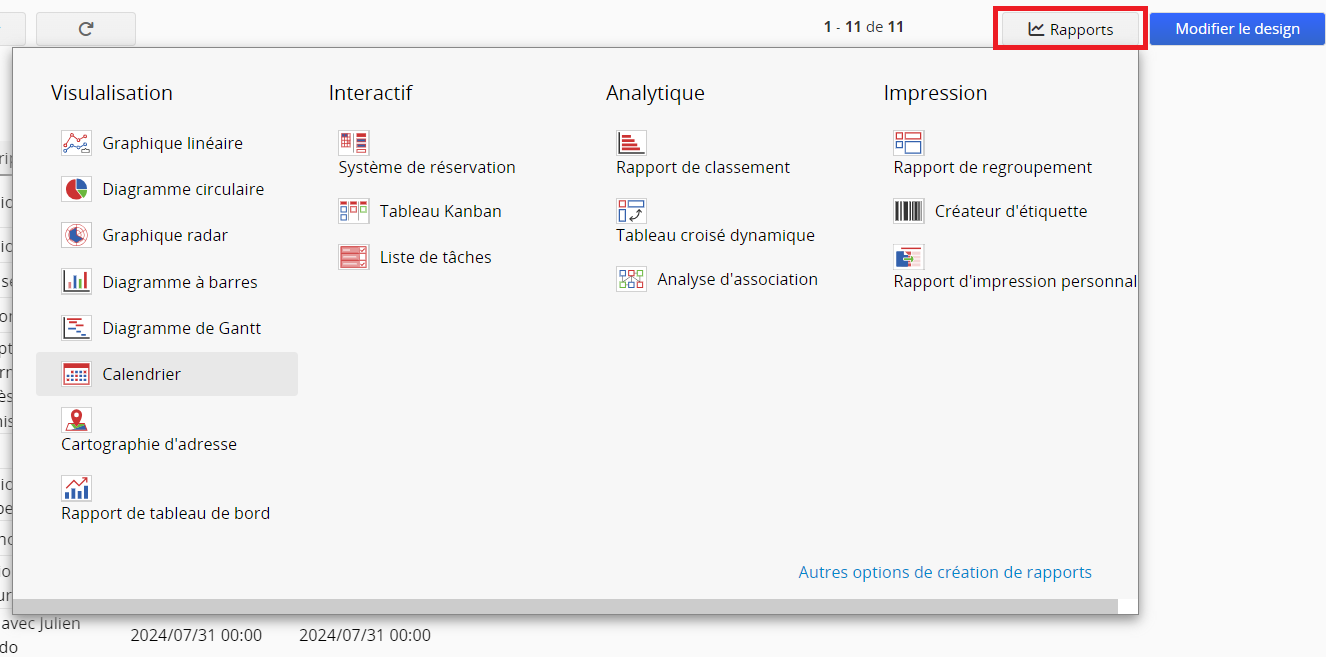
Ragic peut analyser vos données dans un formulaire comportant deux champs de date pour générer un rapport de calendrier selon les critères que vous choisissez. Il est nécessaire de configurer une date de début et une date de fin pour certains événements ou tâches, et de déterminer quel champ doit être utilisé comme titre pour l'étiquette.
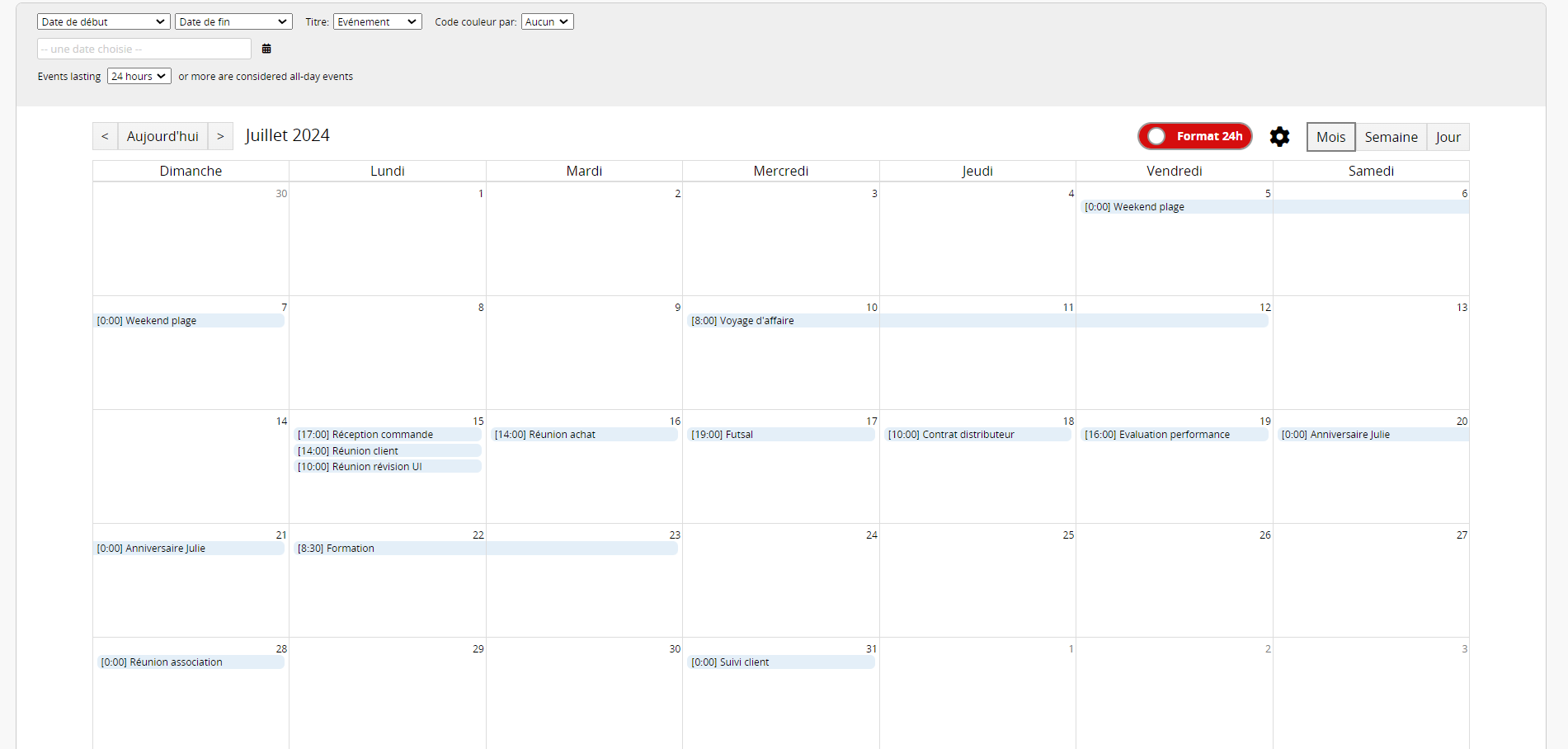
Vous pouvez afficher votre calendrier en vue mensuelle, hebdomadaire ou quotidienne.
Il est recommandé d'utiliser un format de date incluant les heures pour les vues hebdomadaire et quotidienne.
La vue mensuelle est idéale pour les tâches qui peuvent s'étendre sur plusieurs jours.
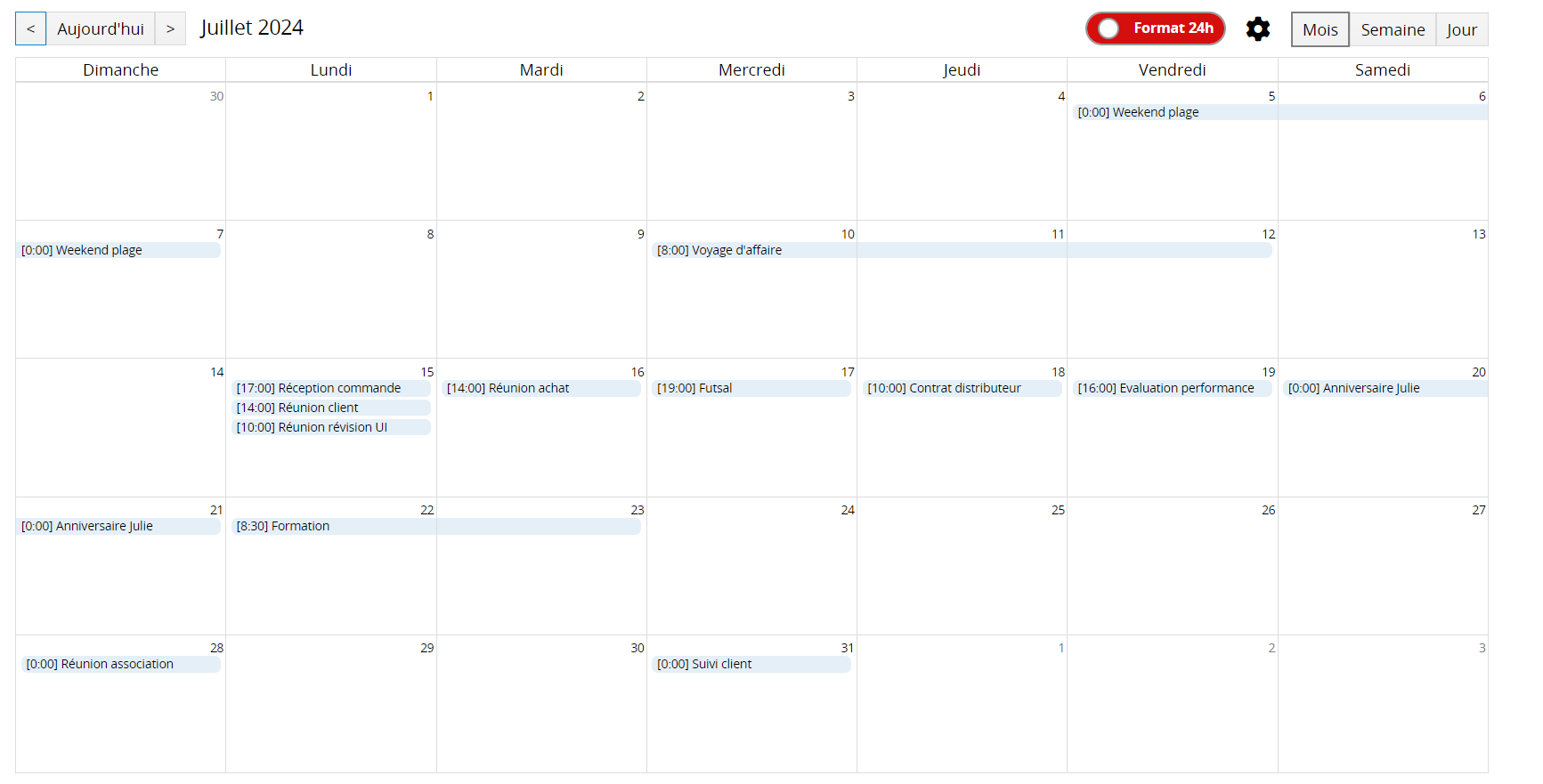
La vue hebdomadaire est idéale pour visualiser les tâches ou les plannings hebdomadaires, avec un affichage clair du format date et heure.
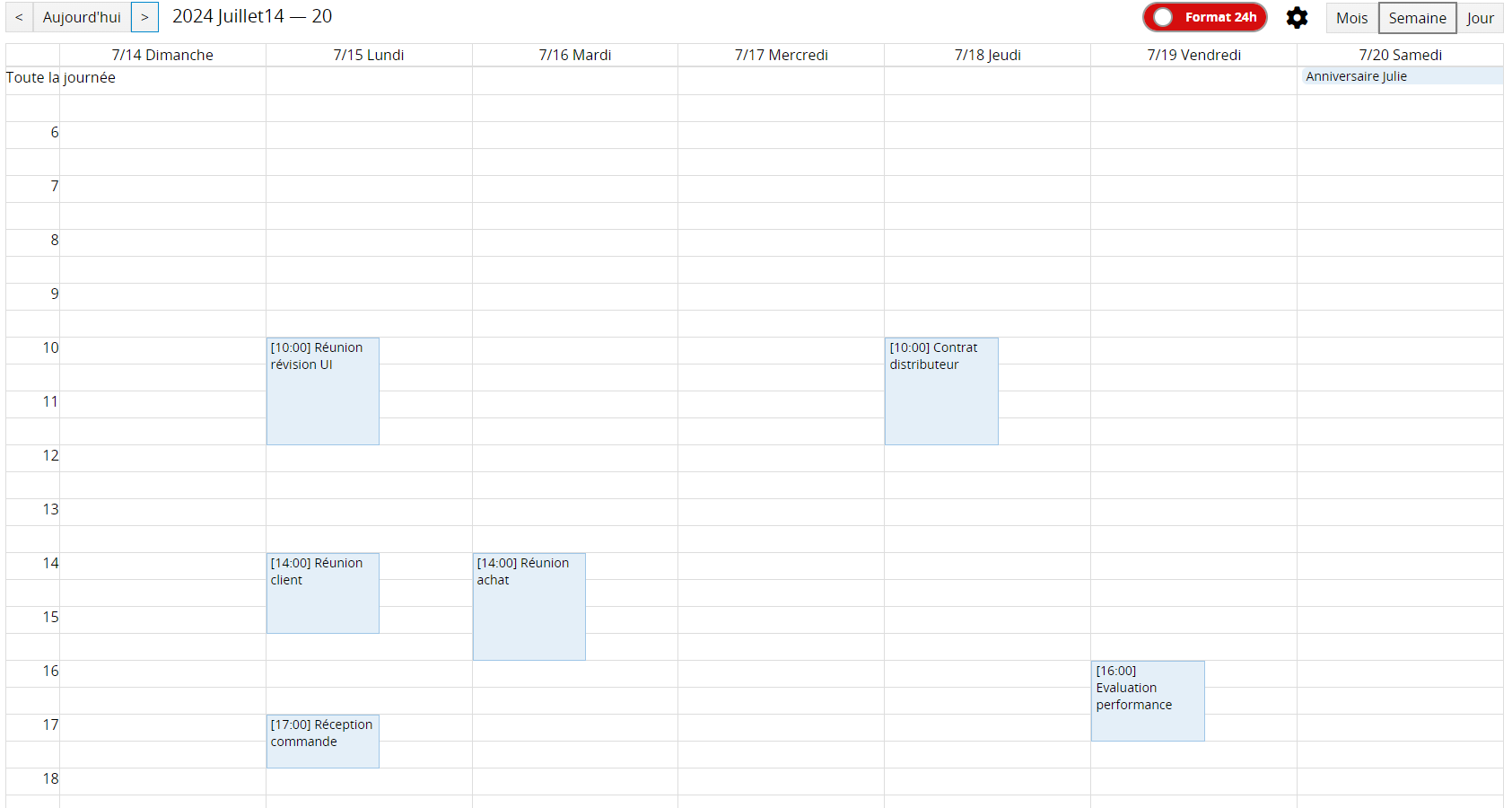
La vue quotidienne est idéale pour obtenir rapidement un aperçu des tâches de la journée.
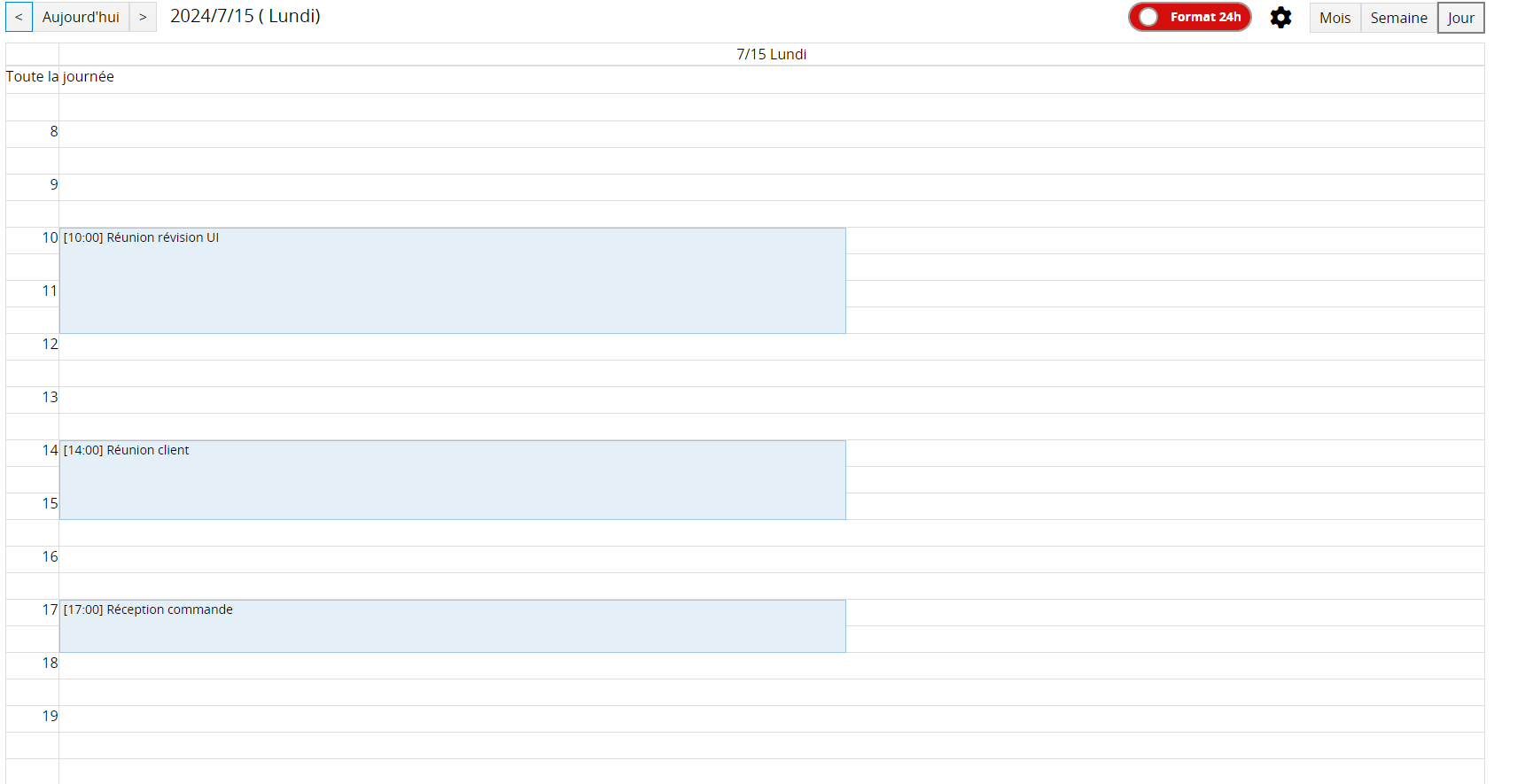
Vous pouvez enregistrer votre rapport au format PDF ou l'imprimer en cliquant sur l'icône à trois points située sur le côté droit.
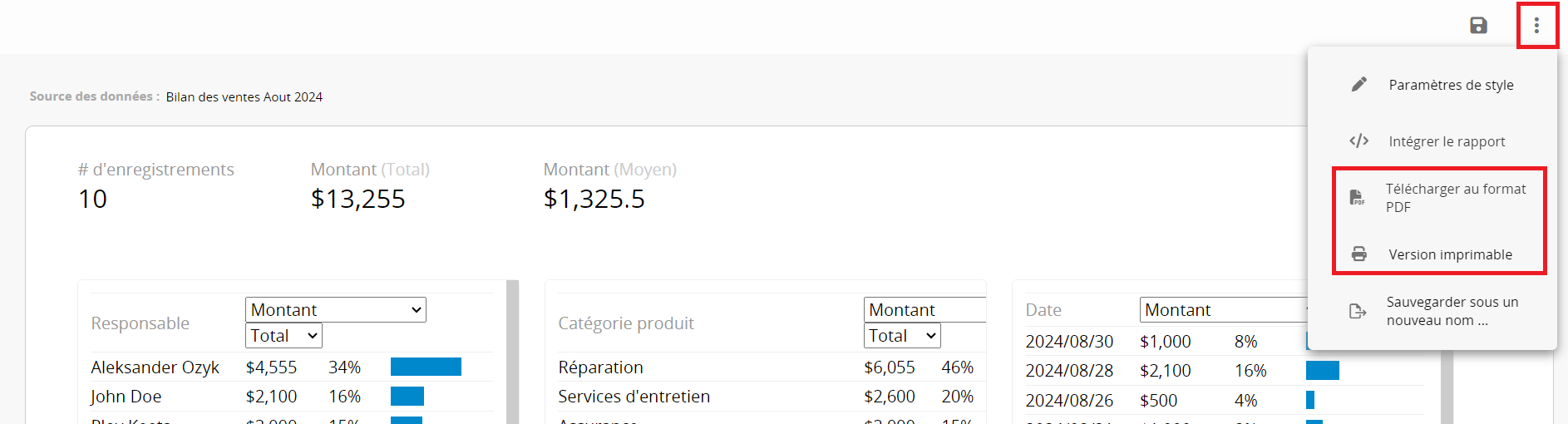
Vous pouvez trouver les rapports sauvegardés qui ont été créés par votre administrateur système sous l'onglet Rapports vous permettant d'accéder facilement aux documents déjà sauvegardés.
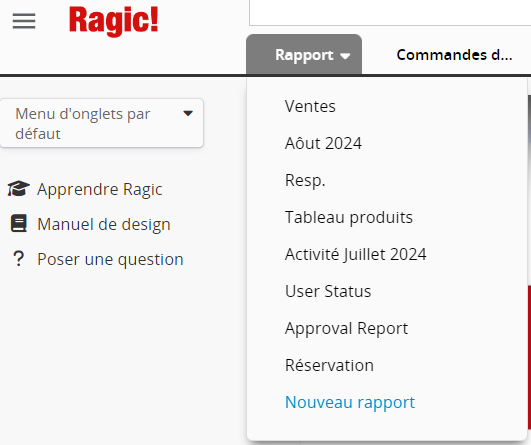
Votre rapport sera généré selon le filtre que vous avez appliqué, mais vous pouvez également générer des rapports avec une vue partagée pour afficher les résultats selon des critères de filtrage différents.
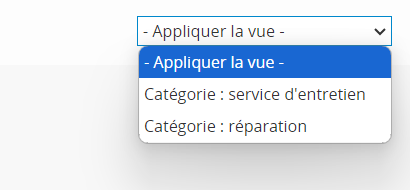
Si une vue avec filtre fixe est appliquée sur votre feuille, le rapport affichera les résultats en fonction de votre paramétrage.
Si vous souhaitez réinitialiser votre rapport, vous pouvez cliquer sur l'icône de flèche de retour pour le réinitialiser.